E-Mails versenden
In diesem Artikel erfährst Du, wie Du Deine Event-Kommunikation per E-Mail an Deine Gäste sendest.
Inhaltsverzeichnis
- Gäste für den Versand auswählen
- Kommunikation kontrollieren
- Checkliste
- Versand auslösen
- Häufig gestellt Fragen (FAQ)
Hinweis: Du möchtest vor dem Einladungsversand einen Event-Check durch uns vornehmen lassen? Erhalte hier Unterstützung für Deinen Event.
Der Versand von E-Mails an Gäste erfolgt über die Gästeliste unter dem Menüpunkt Einladen > Gästeliste.
Gäste für den Versand auswählen
Du kannst eine E-Mail allen Gästen, einer bestimmten Gruppe von Gästen (Segment) oder einzelnen, ausgewählten Personen senden.
Einzelne Gäste wählen
- Suche den gewünschten Gast in der Gästeliste (z. B. über das Suchfeld oben rechts).
- Klicke ins Kontrollkästchen am Anfang der Zeile um den Gast auszuwählen.
- Wähle anschliessend Aktion > E-Mail senden..., um dieser Person ein E-Mail zu schicken.
Gut zu wissen: Du kannst mehrere einzelne Gäste für einen Versand auswählen. Wenn du keinen Gast auswählst, wird die gewählte Aktion (in diesem Fall "E-Mail senden") auf der gesamten Gästeliste ausgeführt.
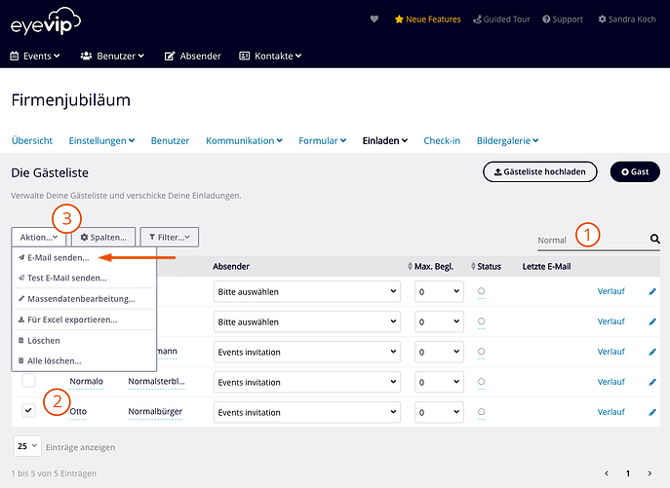
Segment wählen
- Wähle Aktion > E-Mail senden...
- Klicke auf Segment auswählen und wähle die passenden Kriterien (Sprache, Status, Priorität) aus.
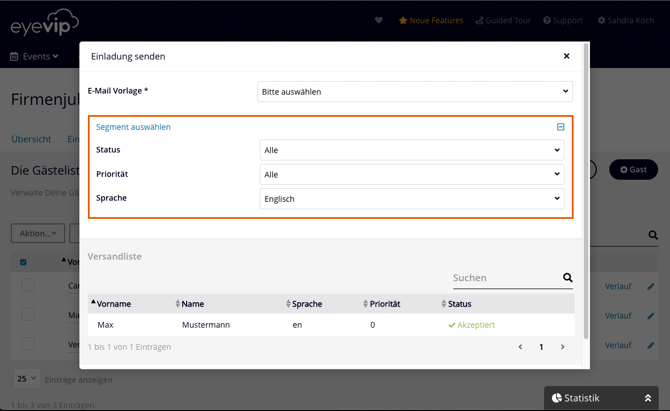
Kommunikation kontrollieren
Vor jedem Versand hast Du die Möglichkeit, die E-Mail jedes Gastes anzuschauen. So kannst Du kontrollieren, ob die personalisierten Inhalte (Anrede, Absender, usw.) richtig angezeigt werden.
- Wähle in Einladung senden die E-Mail-Vorlage, welche Du versenden möchtest.
- Im unteren Teil dieses Fensters wird die Versandliste aller ausgewählten Gäste angezeigt. Kontrolliere, ob Du Dein E-Mail wirklich an diese Personen versenden möchtest.
- Über das Auge-Symbol kannst Du die Vorschau des E-Mails mit den personalisierten Inhalten einsehen.
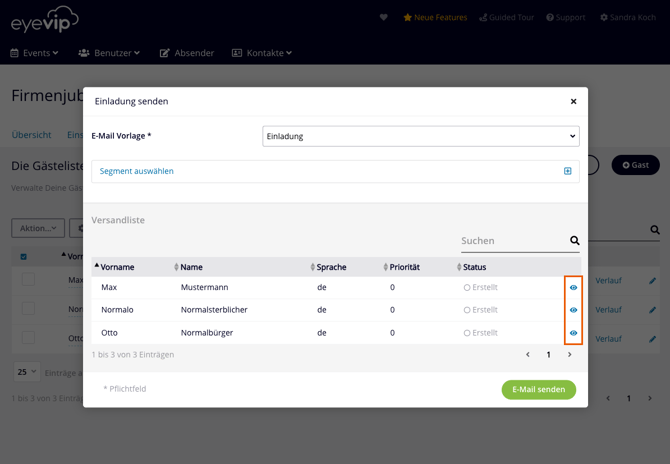
Checkliste
Der Versand einer E-Mail kann nicht zurückgenommen werden. Diese Checkliste soll Dir helfen, potenzielle Fehler frühzeitig zu entdecken.
- Das Anmeldefenster ist offen und die Anmeldefrist liegt in der Zukunft.
- Die Kommunikation ist in allen aktivierten Sprachen vorhanden und fertiggestellt.
- Sprachen, die bei den Gästen hinterlegt sind, entsprechen den Sprachen, welche im Event aktiviert sind.
- Es ist mindestens ein Absender pro Gast definiert.
- Die max. Anzahl an Begleiterpersonen ist für jeden Gast bestimmt. Standardmässig ist die Zahl "0" hinterlegt. Mit "0" kann der Gast keine Begleitperson anmelden.
- Du hast Dich als Gast hinterlegt und den Anmeldeprozess getestet.
- Personalisierte Inhalte sind überprüft (Kommunikation kontrollieren).
- Die richtigen Personen sind für den Versand ausgewählt. Überprüfe, ob diese Personen bereits eine Einladung erhalten haben. Gäste, welche bereits eingeladen sind, aber noch nicht geantwortet haben, sind mit dem Status "eingeladen" markiert.
Versand auslösen
Du hast die richtigen Gäste ausgewählt und die Kommunikation kontrolliert? Dann bist Du jetzt bereit für den Versand! 🚀
- Klicke im Versand-Fenster auf den Button E-Mail senden.
- Die Software wird Dich nach einer Bestätigung fragen. Überprüfe die Anzahl Personen, denen Du das E-Mail schicken möchtest.
- Klicke anschliessend auf den Button Versenden.
Vorsicht: Sobald der Versand ausgelöst ist, gibt es keinen Weg zurück. Es ist nicht möglich, E-Mails wieder zurückzunehmen oder im Nachhinein Tippfehler zu korrigieren. Daher empfehlen wir Dir diese Checkliste vor jedem Versand durchzuführen.
.gif?width=670&height=504&name=mail-versenden%20(1).gif)
Häufig gestellte Fragen (FAQ)
Wann ist der beste Zeitpunkt für einen Versand
Unserer Erfahrung nach hängt das generell von verschiedenen Faktoren ab.
Wir haben aber festgestellt, dass, wenn die Einladungen an einem Dienstag gegen 10.00 Uhr versendet werden, die Öffnungsraten und Reaktionen erheblich höher sind als an anderen Tagen und zu anderen Zeitpunkten in der Woche.
Wie können sich Gäste für meinen Event registrieren?
Jeder Deiner Gäste erhält seine personalisierte Einladung und gelangt von der E-Mail auf ein personalisiertes und vorausgefülltes Anmeldeformular, in dem nochmals zusätzliche Angaben gemacht werden können.
Nach Versand des Formulars gelangt der Gast auf eine Landingpage mit weiteren Informationen und bekommt eine automatische Anmeldebestätigung mit allen Details.
Weshalb führt der Link zum Anmeldeformular auf die Landingpage mit Code?
Wenn Du ein Test-E-Mail verschickst, gelangst Du ebenfalls auf die Landingpage mit Code, da das System keine Verknüpfung zu Gästedaten herstellen kann.
